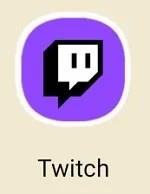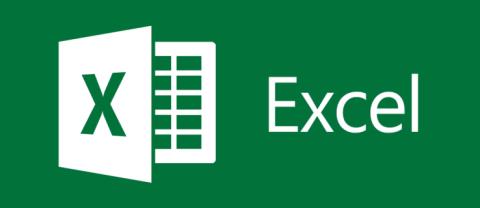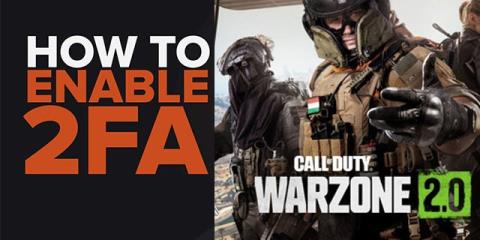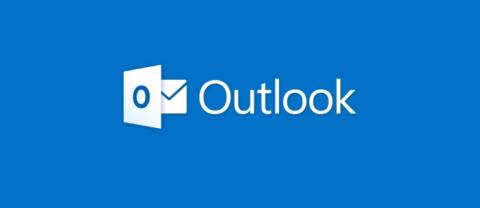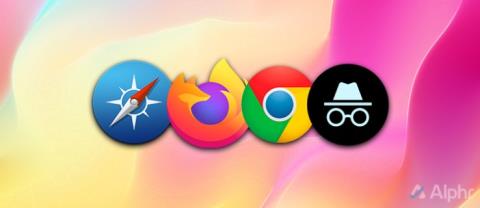写真がどこで撮影されたかを調べる方法

インターネット上には非常に多くのコンテンツが存在するため、素晴らしい写真を見つけることがより一般的になり、それらについてさらに詳しい情報が必要になる場合があります。時々、
あなたが大学の講師、高校の先生、学生、まだ学校の椅子に座っている学生、またはオフィスやビジネスの仕事をしている人であるかどうかにかかわらず、PowerPointの使用は非常に重要になっています。ニーズは、クラスプレゼンテーション、顧客との会議や共有、講義などのように単純なものにすることができます。その場合、ほとんどの場合、 Powerpointの使用が最優先事項です。したがって、美しく、科学的でプロフェッショナルなプレゼンテーションスライドを作成するには、製品を最も効果的にするには、次の設計原則に従う必要があります。
スライドデザインの原則1–シンプルだが美しい
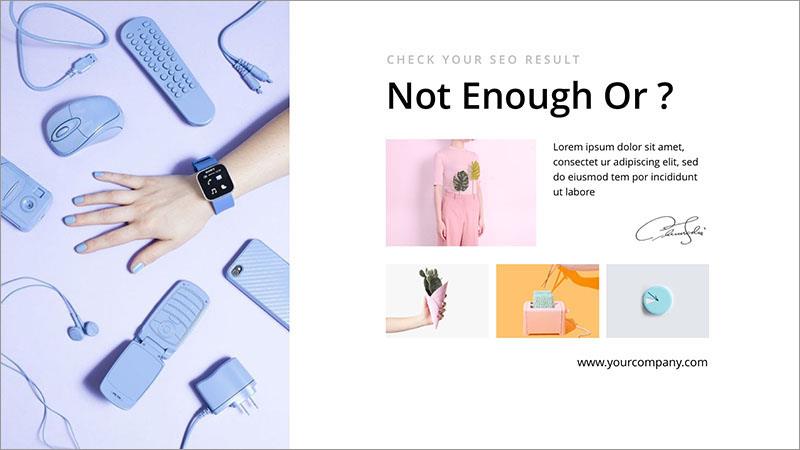
現在のスライドデザインの傾向は、シンプルであるほど良いということです。詳細が多すぎるスライドは、視聴者の注意をそらし、リスナーが焦点を当てる必要のあるコンテンツはどこにあるのかを尋ねさせます。言い換えれば、簡単に言えば、視覚的で人目を引く外観は聴衆にアピールし、彼らをプレゼンテーションの中心に保ちます。
スライドのデザイン原則–スライドあたりの単語数を制限する
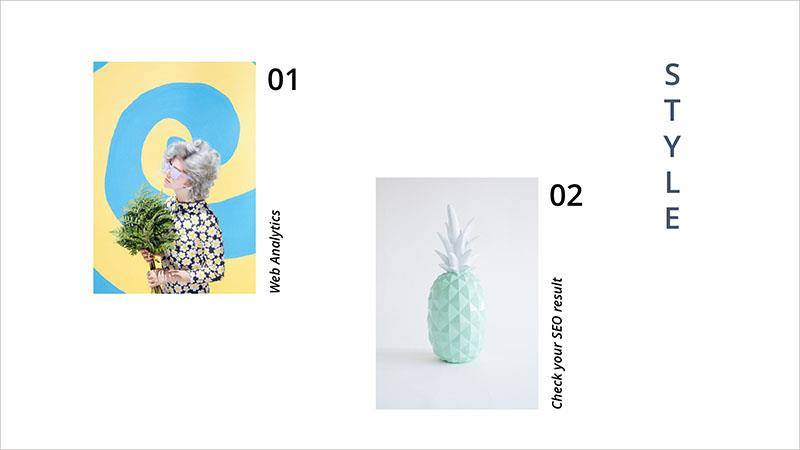
調査によると、人々は読書よりも聴覚と視覚を好むことがわかっています。そのため、スライドに多くのコンテンツを載せる代わりに、キーワードと口頭での説明でそれらを要約することができます。また、さまざまな種類の弾丸の使用を控える必要があります
スライドデザインの原則#3 –イラストを使用する
視覚的かつ鮮やかに提示されれば、より多くの視聴者を引き付けることができます。ユーザーは多くの場合、より多くの用途のために魅力的なデザインを表示します。同様に、彼らはまた、ますます印象的になることによって魅力的なパワーポイントのプレゼンテーションを見ます。もちろん、プレゼンテーションに使用する画像、グラフィックス、およびテーブルは、高品質で鮮明である必要があります。
サイドデザインの原則#4。コントラストを維持する
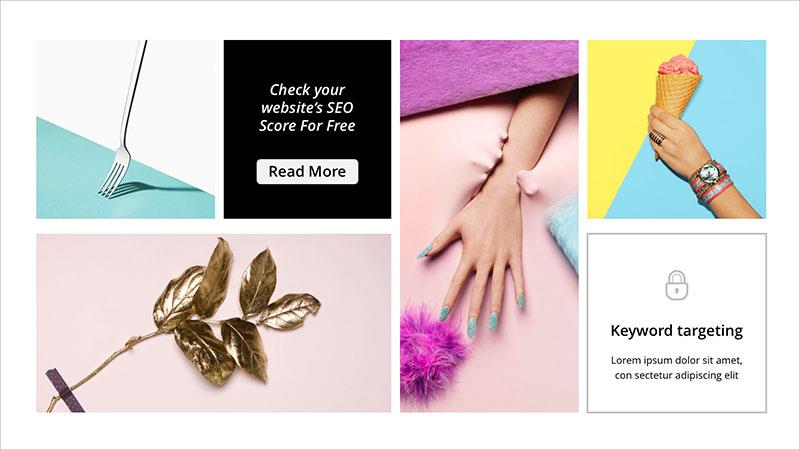
テキストと背景のコントラストが高いと、メッセージが目立ち、読みやすくなり、視聴者の注目を集めることができます。背景画像のバリエーションが多い場合は、テキストの一部がはっきりしない場合があります。その場合、画像の背後にあるスタイリッシュなカラーバーは、視覚的な興味を追加しながら読みやすさを提供できます。
スライドデザインの原則5-適切なフォントと色を選択する
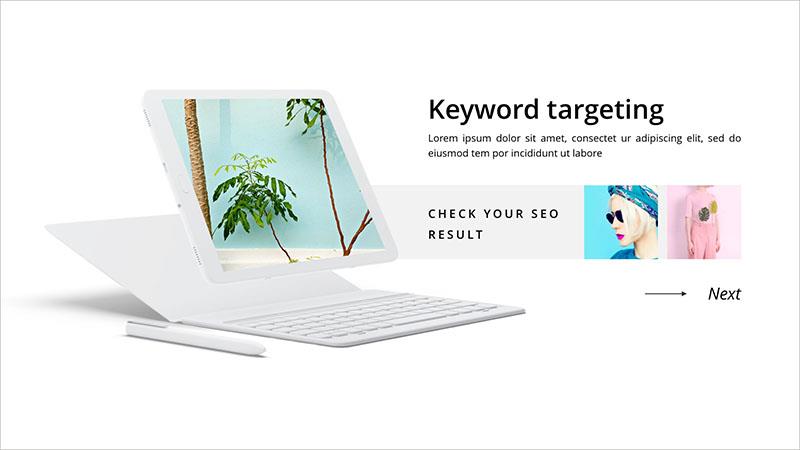
フォントは視聴者を引き付ける重要な要素と考えられています。フォントが単純すぎると単調になり、コンテンツを強調することはほとんどできませんが、フォントが洗練されすぎるとスライドが混乱します。言い換えれば、フォントの選択と植字は、オーディエンスの認識に影響を与えます。これらは、会社のキャラクターやブランドがポジティブまたはネガティブになる原因です。
同様に、色も聴衆の知覚に影響を与えます。通常、人々は、伝えられたコンテンツを見ている人の注意をそらしやすいので、明るすぎる背景色を選択しません。
スライド設計の原則6–調和のとれたレイアウト
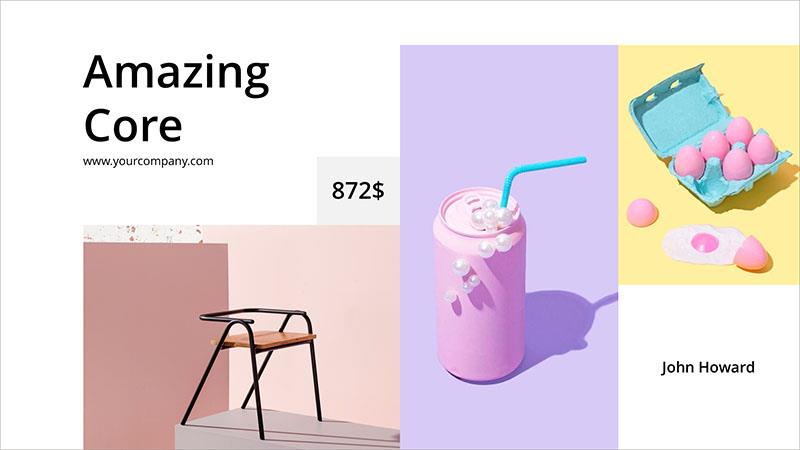
位置合わせしないと視聴者に不快感を与えるため、良い印象を与えたい場合は、スライド上のすべてのレイアウトが調和のとれた科学的な方法で積極的に位置合わせされていることを確認してください。これを行うには、 Shift キーを押しながら必要なすべてのオブジェクトを選択し、[ 配置]オプションを選択して、[ 配置タイプ]を適用します。
スライドデザインの原則#7 –インフォグラフィックを使用する
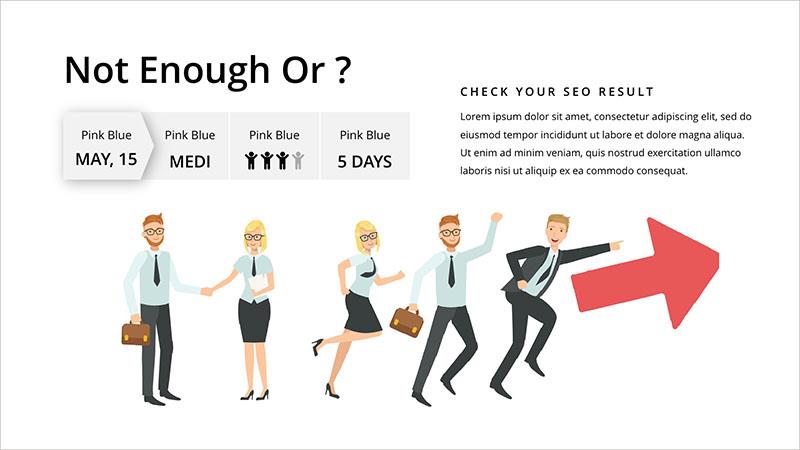
チャートはプラスになる可能性がありますが、適切な場所で使用されていない場合は気が散ることもあります。聞き手はチャートに記載されている要因を分析する時間があまりないので、シンプルで理解しやすいチャートを使用してください。
スライドデザイン番号8-5色の原則
調和のとれたカラーパレットは、プレゼンテーション全体のルックアンドフィールを簡単に向上させることができます。ここではグラデーションや複雑なテクスチャは必要ありません。あなたはちょうどいい色で驚くべき結果を得ることができます。また、多くのデザイナーのスライドデザインの経験によると、最高の効果を得るには5色を使用する必要があります。
上記は、上記の原則に基づいてプレゼンテーションのアイデアを提供することを期待して、専門家が要約した実際の経験に基づくパワーポイントスライドデザインの原則です。
インターネット上には非常に多くのコンテンツが存在するため、素晴らしい写真を見つけることがより一般的になり、それらについてさらに詳しい情報が必要になる場合があります。時々、
あなたが Notability ユーザーであれば、メモを取ったり、考えを整理したりするためのその利便性を忘れることはないでしょう。基本的なメモは次のような場合に役立ちますが、
「スターフィールド」で新しいゲームを始めると、キャラクターの作成が任されます。この間、17 の特性から 3 つを選択できます。
The Eye は、伝説的な宇宙探査組織である Constellation が所有する印象的な宇宙ステーション (ゲーム内ではスター ステーションと呼ばれています) です。それ
https://www.youtube.com/watch?v=WhGX2O1_tPM Snapchat は元々、一時的なチャット体験を提供するために作成されました。友達と共有した写真
https://www.youtube.com/watch?v=en7y2omEuWc Twitch は、疑いもなく、現在最も人気のあるライブストリーミング プラットフォームです。ゲーマーやYouTuberから、
Mac 上で特定のアプリが不要になった場合は、それらを削除して空き容量を増やしてください。不要なアプリを保存しておくと、Mac 上の不要なストレージが占有されてしまいます。
Zohoスーパー管理者(オーナーとも呼ばれます)を変更するのは、気が遠くなることがあります。スーパー管理者は最高レベルのユーザーであり、利用可能なすべての権限を使用できます
Excel スプレッドシートのリストに値があるかどうかを確認する必要がありますか?それとも Excel リストの最大値を調べる必要がありますか?このガイドに従ってください。
Zoom を Google カレンダーに統合して、ビデオ会議のスケジュールを簡単にしたいと思いませんか?その方法については、このガイドに従ってください。
Call of Duty: Warzone は、毎年恒例のミリタリー シューター シリーズ Call of Duty へのファンに人気の追加作品です。後継の Warzone 2.0 に置き換えられました。
メッセンジャーで「このアカウントにメッセージを送信できません」という通知を見たことがありますか?このポップアップは、多くのメタ ユーザーが次のことを試みるときに直面する一般的な問題です。
煉獄は「ブロックの実」の世界では憧れの武器です。レジェンドランク「S」級の剣です。戦っているゲームの中で
Steam アプリを起動すると、通常、友達のニックネームが異なる色で表示されます。 2 つの原色は青と緑ですが、場合によっては
第一印象は重要です。現代のデジタル時代では、電子メールの署名は、電子メールを送信する際の第一印象を決める重要な部分です。
Snapchat アカウントに関連付けられているメール アドレスを置き換える方法を知りたい場合は、ここが正しい場所です。ほとんどのアプリではサインインが必要です
ハイラルの地を巡る旅をスピードアップしてみませんか?なぜファンとして使用したコロックの葉が見つからないのか疑問に思っているかもしれません。
Google で検索すると、検索エンジンは検索履歴を保存し、オンラインで追跡します。それはプライバシーの侵害のように感じるかもしれませんが、
Google フォームは、アンケートの実施、イベントの登録、フィードバック フォームを通じて情報や意見を収集する便利な方法を提供します。これ
Microsoft Edge ワークスペースは、Windows および macOS で利用できるコラボレーションに重点を置いた機能です。ワークスペースを作成し、必要なすべてのワークスペースを開くことができます